
Windows・Mac用動画編集ソフトFilme(フィルメ)をダウンロード・インストールする方法を解説します。

この記事を書いた人:内村 航
株式会社ドウガテック代表取締役。2012年より『カンタン動画入門』を運営。動画編集ソフト・アプリのレビュー本数58本。動画編集スクール取材9校。アクションカメラ17台、α7 III、EOS8000D所有。大学講師(日本文理大学情報メディア学科、立命館アジア太平洋大学動画制作ワークショップ等)。著書:暮らしvlogのはじめ方(朝日新聞出版)、iMovieのマニュアル本(工学社 I・O BOOKS)。
→【セール】動画編集ソフトPowerDirector最大28%オフクーポンコード『dougatec2025』
→カンタン動画入門のYouTubeチャンネルを登録する(Click)
Filmeの使い方記事一覧
(1)Filmeの紹介(2)Filmeをダウンロード・インストールする方法
(3)Filmeの基本的な使い方
Filmeをダウンロードする方法
まずFilme公式ページを開いてください。
『無料ダウンロード』、もしくは『購入する』からソフトをダウンロードしましょう。ここでは無料版で進めます。
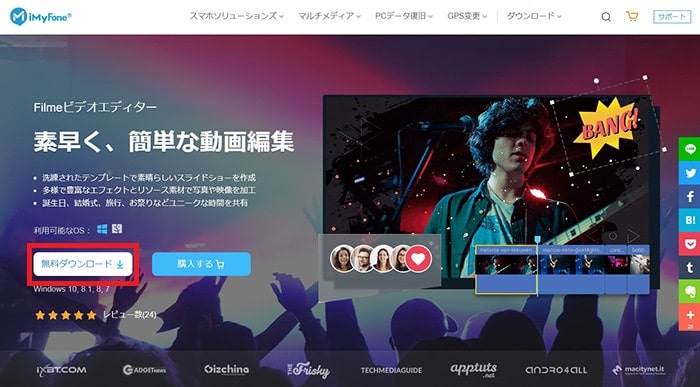
『ファイルを保存』をクリック。
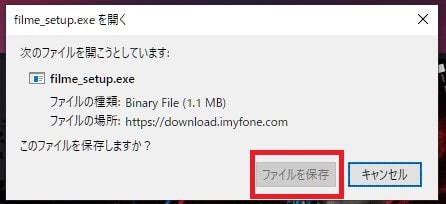
Filmeをインストールする方法
ダウンロードした『filme_setup.exe』をダブルクリックで開いてください。
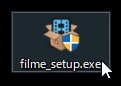
利用規約を読み『iMyFone使用許諾契約に同意する』をチェックし、『インストール』ボタンをクリック。
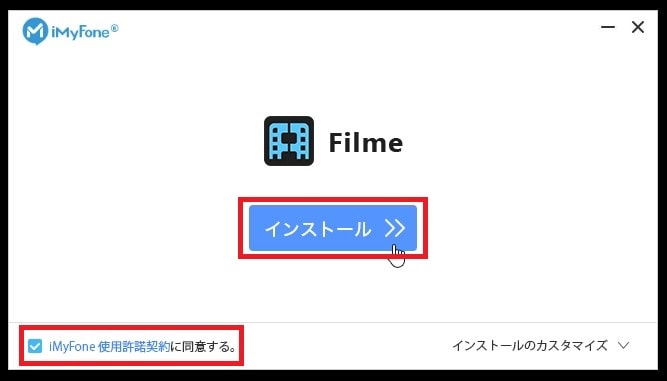
インストールが始まります。
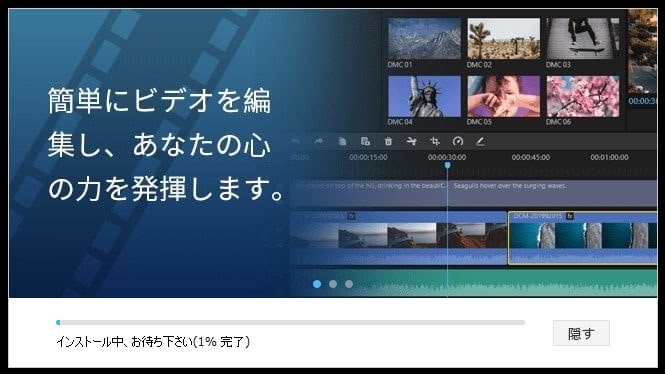
インストールが完了しました。『スタート』でソフトが起動します。
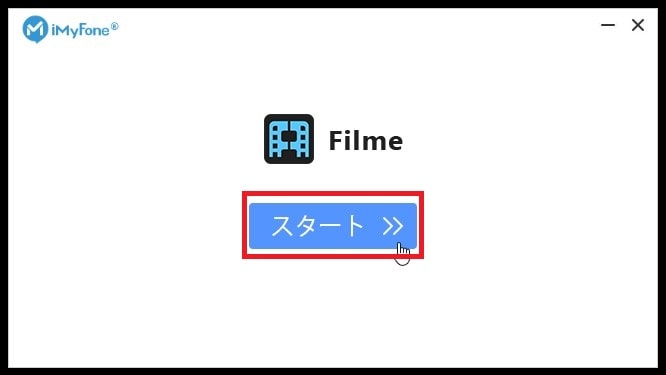
Filmeの使い方記事一覧
(1)Filmeの紹介(2)Filmeをダウンロード・インストールする方法
(3)Filmeの基本的な使い方




